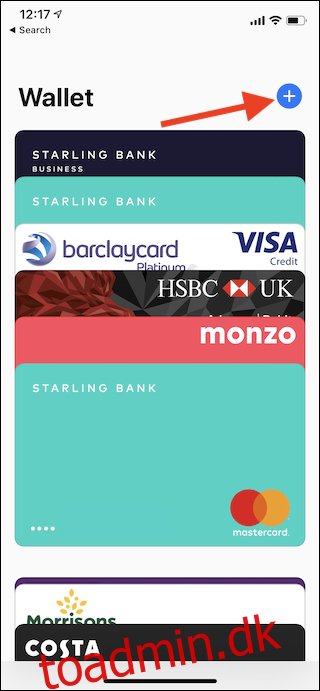Der er mange grunde til at bo i Apples murede have, og Apple Pay er en af dem. Her skal vi gennemgå de trin, der skal tages for at konfigurere og derefter bruge Apple Pay på en iPhone.
Apple Pay er Apples måde at gøre det nemmere for sine brugere at bruge penge, og selvom det ikke nødvendigvis lyder som noget godt, kan det være en virkelig forandring. Med Apple Pay på slæb, afhængigt af din placering, er det muligt at forlade hjemmet uden en pung, og hvis du er særlig glemsom, kan det være enormt. Kontaktløs betaling via Apple Pay og andre sådanne teknologier er allestedsnærværende i mange dele af verden, og USA begynder også at indhente det. Det betyder, at Apple Pay er mere nyttigt end nogensinde.
Opsætning af Apple Pay er en af de første ting, du bør gøre, når du får en ny iPhone, selvom betalingerne har ændret sig lidt med nogle af Apples seneste iPhone-udgivelser. Frygt dog ikke – vi kommer til at holde din hånd hele vejen igennem. Lad os komme igang.
Sådan konfigurerer du Apple Pay
For at få bolden til at rulle skal du åbne Wallet-appen og derefter trykke på “Plus”-ikonet i øverste højre hjørne.
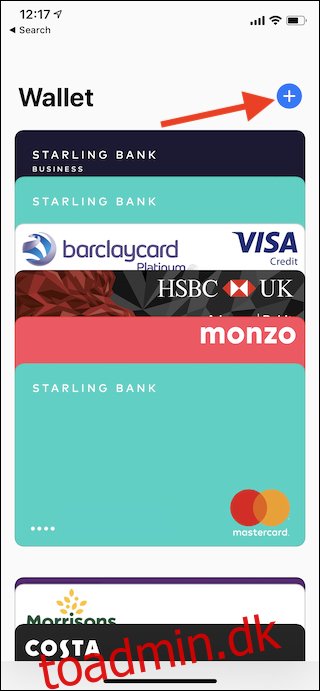
Den næste skærm vil fortælle dig lidt om Apple Pay, og hvad det kan. Tryk på knappen “Fortsæt” for at komme videre.
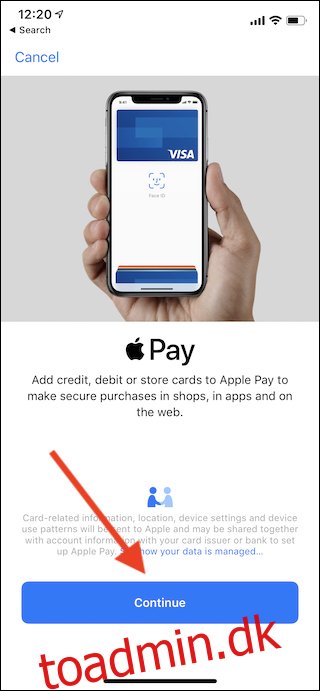
Nu skal du bruge det fysiske kort, som du vil føje til Apple Pay. Du kan enten scanne kortet ved at placere det inde i rammen og bruge din iPhones kamera eller trykke på knappen “Indtast kortoplysninger manuelt”. Hvis du følger sidstnævnte rute, bliver du bedt om at indtaste alle relevante oplysninger – kortnummer, dit navn, udløbsdato og sikkerhedskode.
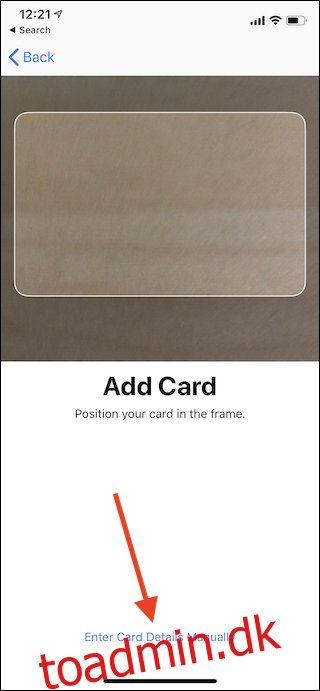
Når alle dine oplysninger er indtastet, skal din bank bekræfte dit kort. Dette bør alt sammen ske automatisk (og ske hurtigt), men kan variere afhængigt af din bank. Følg instruktionerne på skærmen, og du skulle ikke have nogen problemer.
Når du har gennemført processen, vil dit kort være klar til brug i Wallet-appen.
Sådan bruger du Apple Pay
For at bruge Apple Pay online skal du blot følge forhandlerens trin til det punkt, hvor du bliver bedt om at godkende Apple Pay. Trinene på dette tidspunkt er de samme som at foretage et køb i butikken.
For at foretage et køb i butikken med en låst iPhone X, iPhone XR eller iPhone XS skal du dobbeltklikke på sideknappen og derefter se på din iPhone. Wallet-appen åbner og viser dit standardkort. Ved at se på din iPhone vil Face ID godkende købet. Men hvis du bruger en iPhone med Touch ID, skal du dobbelttrykke på Hjem-knappen, mens enheden er låst, og derefter hvile fingeren på knappen for at godkende Apple Pay.
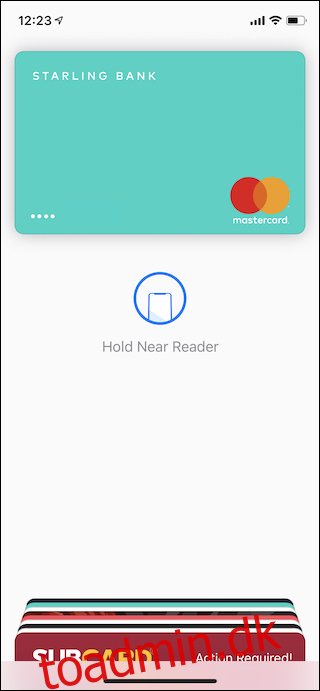
Hvis du er i en fysisk butik, så hold din iPhone mod den kontaktløse læser. Generelt behøver du ikke røre læseren for at transaktionen kan finde sted, selvom nogle ældre læsere kan være mindre tilgivende her. Når købet er gennemført, vil du høre en klokke og se et flueben vises på skærmen ved siden af ordet “Udført”.